Proceso rdrcef.Exe ¿qué es y cómo resolver problemas con el lanzamiento?

- 2471
- 618
- Ariadna Arevalo
Una gran cantidad de personas para leer archivos de un determinado formato usan un programa como Acrobat Reader. En la mayoría de los casos, no hay problemas con el lanzamiento y el trabajo en la aplicación, pero a veces los usuarios se enfrentan al error RDRCEF.exe, que detiene el funcionamiento del software y no le permite aplicar cómodamente las posibilidades de utilidad.

Proceso rdrcef.EXE a menudo se puede ver en el despachador de tareas del sistema operativo. Además, gasta un volumen impresionante de recursos disponibles y puede causar el trabajo lento de la computadora o incluso las congelaciones serias. En este sentido, muchas personas tienen la cuestión de qué tipo de proceso es este y qué carga tan excesiva en los componentes de la PC está relacionada con. Intentemos resolverlo.
Rdrcef.Exe que es este proceso
El primer paso se hará que este es rdrcef.exe y en qué casos puede aparecer el proceso. Este procedimiento es parte del ensamblaje estándar del software Acrobat Reader de Adobe, utilizado para trabajar con archivos de diferentes formatos. El proceso se dedica a lo que proporciona y admite la conexión a los servicios en la nube. En particular, sin él es imposible mantener un canal abierto con servidores AWS durante mucho tiempo durante mucho tiempo.
Vale la pena señalar que este proceso no tiene ningún valor crítico para todo el sistema operativo y puede detenerse sin daños a la computadora. No habrá consecuencias negativas en el sistema operativo.
Si en el proceso de trabajo el usuario comienza a enfrentar varios tipos de errores de proceso o puntos de venta de programas, es necesario llevar a cabo una serie de operaciones preventivas y de diagnóstico. Debería detenerse en las soluciones más efectivas.
Verificar la autenticidad del componente
Archivo rdrcef.EXE, responsable del lanzamiento del proceso del mismo nombre, está lejos de ser siempre reconocido inequívocamente por el sistema operativo. Algunas dificultades pueden crear software antivirus, lo que considera por error el proceso del agente troyano y lo pone en cuarentena. Los archivos en cuarentena no se pueden usar en el modo habitual, lo que impone algunas restricciones sobre el uso de tipos específicos de software.
Antes de eliminar manualmente el archivo de cuarentena, debe verificar su autenticidad y asegurarse de que la seguridad del componente. Vale la pena comenzar con una verificación elemental de la ubicación del archivo ejecutable.
Procedimiento:
- En el teclado, presione simultáneamente las teclas Ctrl + Shift + ESC.
- En la ventana que aparece, busque el proceso deseado y haga clic en él con el botón derecho del mouse.
- En el menú contextual, seleccione "Abra la ubicación del archivo".
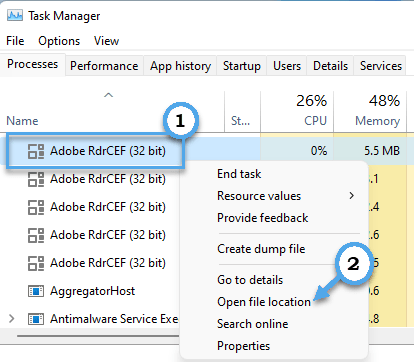
- Asegúrese de que el archivo esté en el directorio correcto. Si se cambia, entonces, lo más probable es que el código malicioso esté enmascarado en el archivo ejecutable.
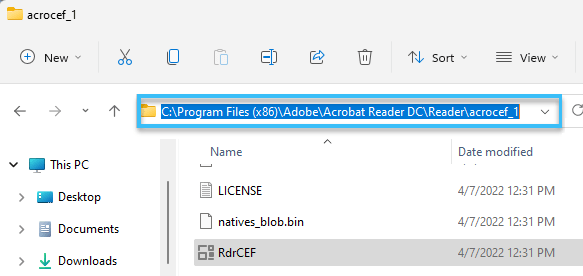
Al identificar la infección viral, es necesario iniciar el antivirus instalado y llevar a cabo el escaneo completo del sistema. La mayoría de las veces encontrar virus no serán difíciles. Deben retirarse y luego verificar la operabilidad del proceso.
Si el proceso RDRCEF.exe es genuino, entonces es necesario ir a otros métodos para identificar problemas.
Renamación del archivo de proceso
Hay dos formas principales de restaurar el rendimiento normal del proceso RDRCEF original.EXE. El primero es cambiar el nombre simple del procedimiento. Además, los nombres de dos archivos ejecutables ubicados en el directorio del programa instalado se reemplazan a la vez.
Aquí vale la pena seguir el siguiente algoritmo:
- Cerrar el lector de programas de acrobat. Es necesario completar completamente todos los procesos relacionados con este software. Para hacer esto, deberá abrir el administrador de tareas y cerrar manualmente todas las operaciones.
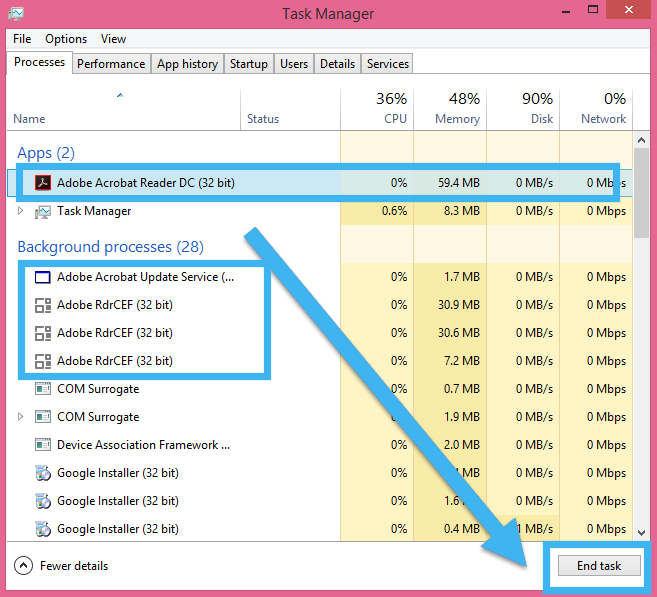
- Abra el director y vaya al directorio con el programa instalado.
- Encontrar archivos rdrcef.Exe y rdlservicesupdater.EXE.
- Para cada archivo, haga clic en el botón derecho del mouse, luego presione el botón "Cambiar nombre".
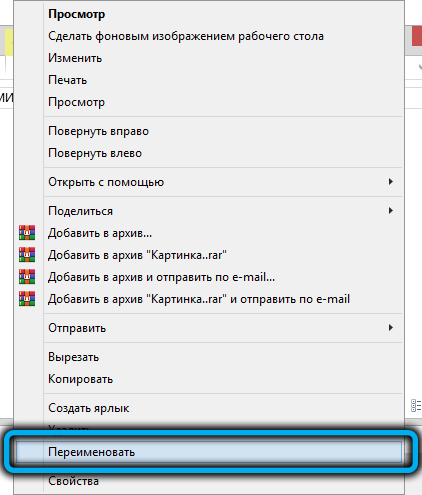
- Agregue a los nombres originales el final "_old".
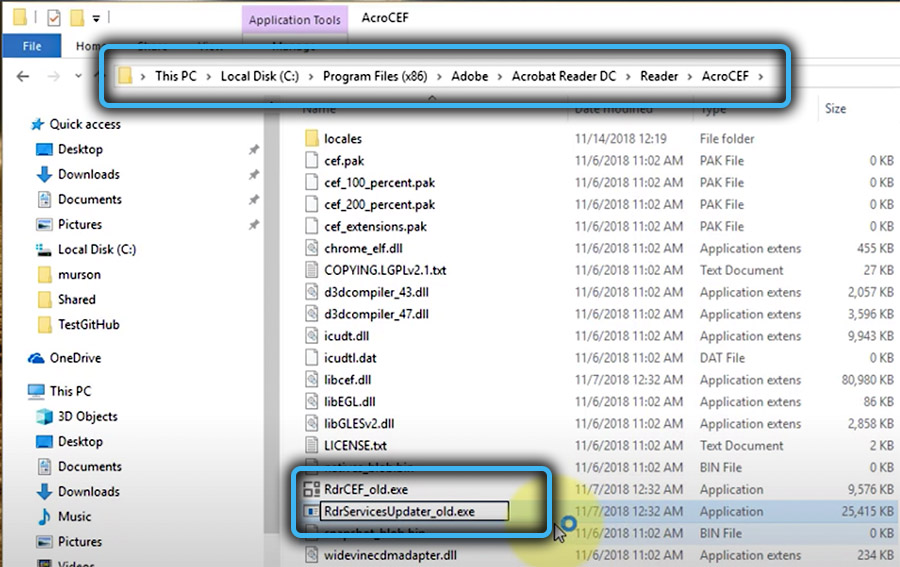
- Inicie el programa Adobe, que debe volver a crear automáticamente estos archivos. Y si hubiera algún error en versiones pasadas, aquí deberían desaparecer.
Actualización del programa
El error "RDRCEF: detuvo la aplicación de la aplicación" bien puede estar asociado con la falta de ciertas actualizaciones en el programa Adobe. Es necesario establecer las actualizaciones apropiadas y verificar el rendimiento del software.
Instrucciones:
- Presione las teclas Win + R y llame a la ventana "realizar".
- Ingrese el comando AppWiz en la ventana.CPL, luego presione el botón ENTER.
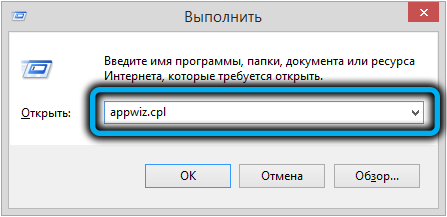
- Vaya a la sección "Programas y componentes".
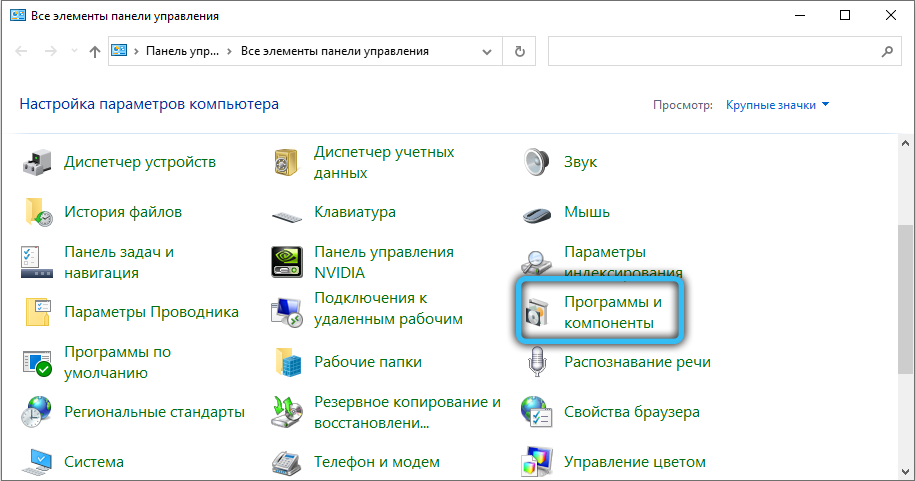
- En la lista de aplicaciones instaladas, busque Acrobat Reader y haga clic en él con el botón derecho del mouse.
- En el menú contextual, seleccione "Eliminar" el elemento.
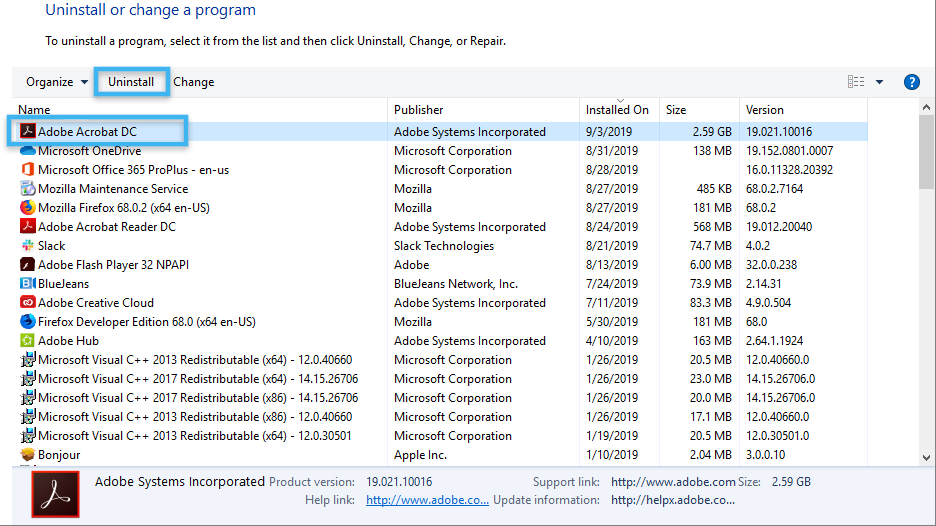
- Vaya al sitio web oficial del desarrollador y descargue la última versión de Acrobat Reader.

- Ejecute la instalación y espere hasta que el programa esté instalado en la computadora.
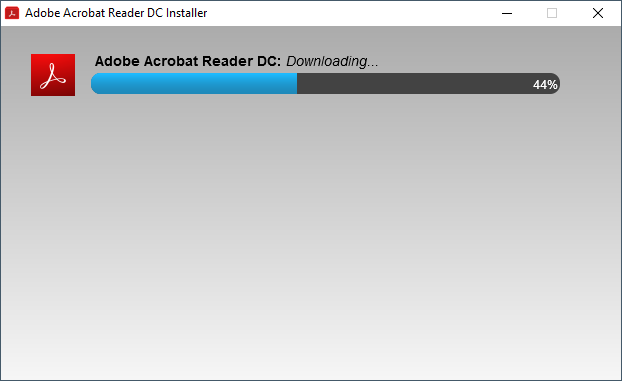
A menudo, tal método ayuda incluso si no se requieren actualizaciones. El sistema simplemente actualiza todos los archivos de programa en los que puede haber errores.
- « Formas de eliminar el error con la ausencia de libcef.Dll
- No hay archivo MFC140U.DLL ¿Cuál es la razón del error y cómo solucionarlo? »

